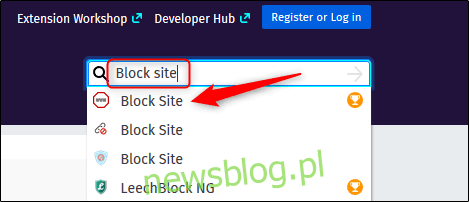
Internet chứa đầy nội dung không mong muốn, vì vậy bạn có thể muốn hạn chế quyền truy cập vào một số trang nhất định. Mặc dù không có tính năng chặn trang web tích hợp sẵn trong Mozilla Firefox, nhưng có những tiện ích mở rộng sẽ hoàn thành công việc.
Chặn một trang web trong Firefox trên máy tính để bàn
Để chặn một trang web trong Firefox trên máy tính để bàn hoặc máy Mac, hãy mở Firefox và truy cập trang tiện ích bổ sung chính thức của Mozilla. Trong thanh tìm kiếm ở góc trên bên phải của cửa sổ, nhập “Block site”. Chọn vị trí đầu tiên trong kết quả tìm kiếm.
Trên trang tiếp theo, bạn sẽ thấy một số thông tin về tiện ích mở rộng, bao gồm tên của nhà phát triển và mô tả ngắn gọn về tiện ích mở rộng. Nhấp vào “Thêm vào Firefox”.
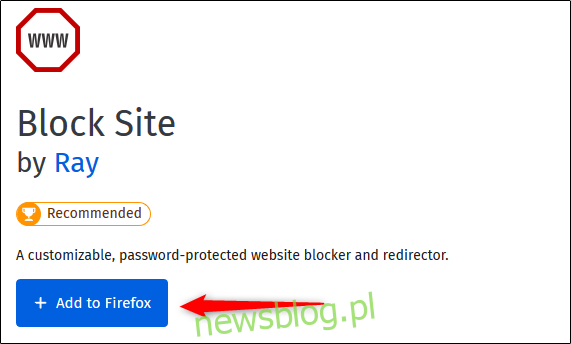
Một thông báo sẽ xuất hiện yêu cầu bạn thêm Block Site. Về cơ bản, đó là một yêu cầu cho phép:
Truy cập dữ liệu của bạn trên tất cả các trang web
Hiển thị thông báo
Truy cập các tab trình duyệt (chỉ Mozilla Firefox trong trường hợp này)
Nhấp vào “Thêm”.
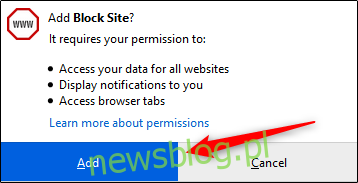
Một thông báo khác xuất hiện xác nhận rằng phần mở rộng Block Site đã được thêm vào Firefox. Bạn cũng có thể chọn hộp bên cạnh ‘Cho phép tiện ích mở rộng này chạy trên hệ thống riêng tư Windowsnếu bạn muốn kích hoạt chúng.
Khi bạn hoàn tất, hãy nhấp vào “OK.”
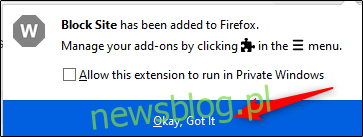
Bây giờ tiện ích mở rộng đã được thêm vào Firefox, bạn có thể quản lý cài đặt của nó. Nhấp vào menu hamburger ở góc trên bên phải để hiển thị menu trình duyệt, sau đó nhấp vào “Tiện ích bổ sung”.
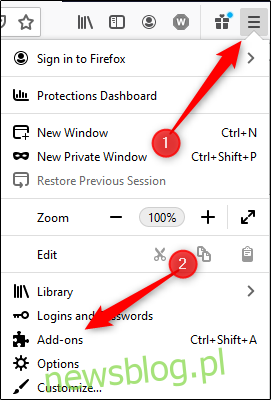
Ngoài ra, bạn có thể truy cập các tiện ích bổ sung của Firefox bằng cách nhấn Ctrl + Shift + A (Command + Shift + A trên Mac) hoặc bằng cách nhập “about: addons” vào thanh địa chỉ.
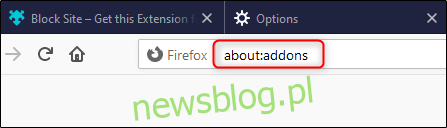
Trong bảng điều khiển bên trái, nhấp vào “Tiện ích mở rộng”.
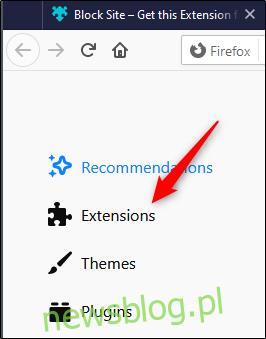
Một danh sách các tiện ích mở rộng đã cài đặt sẽ xuất hiện. Tìm “Block Site” và nhấp vào ba dấu chấm bên cạnh.
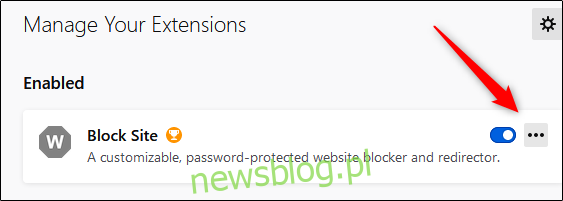
Trong menu xuất hiện, chọn “Tùy chọn”.
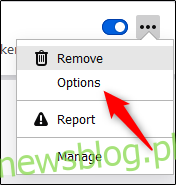
Trên trang tiếp theo, trong hộp văn bản “Chặn tên máy chủ mới”, hãy nhập tên của trang web bạn muốn chặn. Bấm “Thêm” để thêm trang web vào danh sách chặn.
Bạn cũng có thể đặt lịch chặn trang web. Điều này hữu ích nếu chẳng hạn như bạn không muốn con mình xuất hiện trên Facebook sau một thời gian nhất định ở trường.
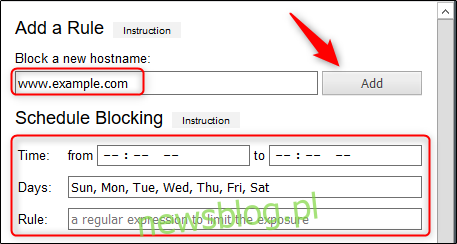
Nhấp vào “Lưu” trong phần “Công cụ” để lưu các thay đổi của bạn. Bạn có thể yên tâm rằng cài đặt của mình sẽ không bị thay đổi nếu bạn đặt mật khẩu chính.

Bây giờ, khi ai đó cố gắng truy cập các trang web nằm trong danh sách bị chặn, họ sẽ thấy thông báo bên dưới.
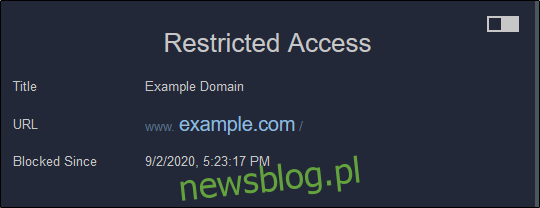
Chặn một trang web trong Firefox trên thiết bị di động
Quá trình chặn một trang web trong Firefox hơi khác trên thiết bị iPhone, iPad hoặc Android của bạn. Android cung cấp tính linh hoạt hơn một chút so với iOS và iPadOS. Bạn có thể tải xuống tiện ích bổ sung Android miễn phí có tên Leechblock NG. Nó có xếp hạng chủ yếu là tích cực và dành riêng cho Firefox, nghĩa là nó không hạn chế các trang web trên các trình duyệt khác như Google Chrome.
Sau khi Leechblock NG được cài đặt, tất cả những gì bạn cần làm là thêm các trang web bạn muốn chặn vào danh sách chặn.
Tuy nhiên, nếu muốn chặn một trang web trên iPhone hoặc iPad, bạn sẽ cần sử dụng Thời gian sử dụng để làm như vậy. Bất kỳ trang web nào được thêm vào danh sách này không chỉ bị chặn trong Firefox; bị chặn trong mọi trình duyệt trên mọi thiết bị sử dụng tài khoản iCloud.
Để thiết lập tính năng này, hãy đi tới Cài đặt > Thời gian sử dụng > Giới hạn nội dung và quyền riêng tư. Bật “Hạn chế nội dung và quyền riêng tư” rồi nhấn vào “Hạn chế nội dung”.
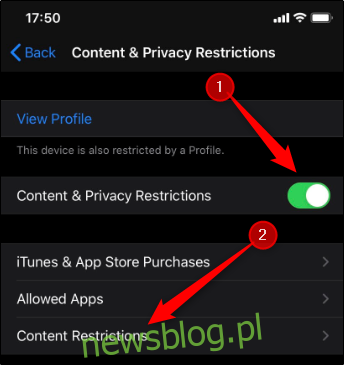
Trên màn hình tiếp theo, chạm vào “Nội dung web”.
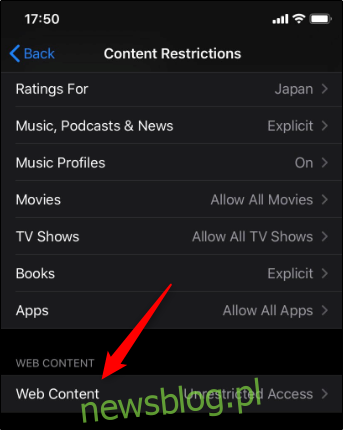
Tiếp theo, nhấp vào “Hạn chế trang web dành cho người lớn” và sau đó chọn “Thêm trang web” trong “Không bao giờ cho phép”.

Nhập URL của trang web bạn muốn chặn, sau đó nhấn “Xong”.
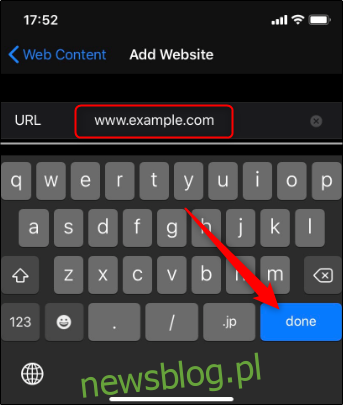
Trang web này hiện sẽ bị chặn trong Firefox và các trình duyệt khác trên iPhone hoặc iPad của bạn.
